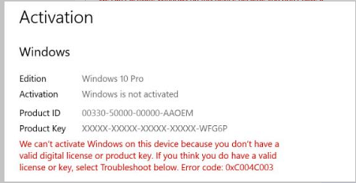Многие пользователи Windows получают код ошибки 0xc004c003 после обновления до Windows 10 или новой установки.
Эта ошибка связана с процессом активации Windows и может возникать по разным причинам, каждая со своим исправлением.
В этой статье мы рассмотрим каждую причину, по которой вы можете получить код ошибки 0xc004c003 при попытке активации Windows 10 на вашем компьютере, и способы ее устранения, поэтому без лишних слов давайте начнем.
Как исправить код ошибки 0xc004c003 в Windows 10?
Чтобы использовать Windows 10, важно активировать ее, но многие пользователи сообщали об ошибке с кодом 0xc004c003 при попытке активировать Windows. Говоря о проблемах активации, пользователи сообщили о следующих проблемах:
- 0xc004c003 ключ продукта заблокирован W indows 10 — Это сообщение может появиться, если ваш ключ продукта недействителен. Если это произойдет, убедитесь, что у вас есть подлинная копия Windows. Если ваша копия подлинная, возможно, вам следует сообщить об этой проблеме в Microsoft.
- Код ошибки Microsoft 0xc004c003 — эта ошибка может возникать, если серверы активации заняты. Если это так, просто подождите пару часов и попробуйте снова активировать Windows 10.
- 0xc004c003 Ошибка активации Windows 10 — иногда эта ошибка может возникать, если вы не выполнили обновление до Windows 10 должным образом. Однако вы можете легко решить эту проблему, выполнив обновление на месте.
- Ошибка 0xc004c003 Сервер активации определен — это всего лишь разновидность этой ошибки, но вы должны быть в состоянии исправить ее с помощью одного из наших решений.
- 0xc004c003 после замены оборудования — ваша лицензия Windows тесно связана с вашим оборудованием, и если проблема вызвана заменой оборудования, лучшим решением будет обратиться в Microsoft.
Решение 1. Используйте команду slmgr.vbs
Из-за большого количества пользователей Windows 7 и 8.1, которые обновляются до Windows 10, серверы активации могут быть перегружены и отказывать в некоторых соединениях.
Большинство пользователей, которые получили код ошибки 0xc004c003, сообщили об этом как о причине и смогли легко исправить ее, повторив попытку активации Windows 10 позднее.
Если вы уверены, что обновились до Windows 10 с юридически активированной копии Windows 7 или 8.1, подождите пару часов, а затем повторите попытку активации Windows 10.
Это можно сделать, открыв окна « Настройки» в меню «Пуск» и выбрав раздел « Обновление и безопасность ». На левой панели выберите Активация и нажмите кнопку Активировать .
Знаете ли вы, что вы можете активировать Windows 10 с помощью ключа Windows 7, 8, 8.1? Узнайте, как это сделать здесь!
Вы также можете принудительно активировать Windows 10. Для этого выполните следующие действия:
- Щелкните правой кнопкой мыши кнопку « Пуск» и выберите « Командная строка» («Администратор») . Это откроет командную строку Windows с правами администратора, что означает, что вы должны использовать пользователя Windows с правами администратора.
- В окне командной строки введите команду slmgr.vbs –rearm и выполните ее, нажав клавишу Enter . Подождите пару минут и перезагрузите компьютер.
Решение 2. Обратитесь в Microsoft после замены оборудования
При первой активации Windows 10 она регистрирует конфигурацию вашего оборудования на серверах активации Microsoft.
Таким образом, при переустановке Windows 10 вам не нужно будет вводить ключ продукта, поскольку активация будет выполняться с помощью метода цифровых прав, который проверяет, зарегистрировано ли ваше оборудование.
Процесс замены с использованием метода цифровых разрешений может быть прерван при замене основных компонентов вашего компьютера, таких как материнская плата или жесткий диск.
Если вы внесли какие-либо изменения в свой компьютер, и Windows 10 отказывается активироваться, вам придется обратиться в службу поддержки пользователей Microsoft и сообщить им об изменениях в оборудовании.
Решение 3. Обязательно обновитесь до Windows 10 с помощью Центра обновления Windows
Если у вас есть лицензия Windows 7 или Windows 8.1 и вы хотите перейти на Windows 10, рекомендуется сначала выполнить обновление с помощью Центра обновления Windows.
Таким образом, ваш действительный лицензионный ключ будет преобразован в цифровое разрешение для вашего компьютера, и вы сможете переустановить Windows 10 на том же компьютере без использования ключа продукта.
Чтобы исправить это, переустановите предыдущую версию Windows, убедитесь, что она активирована, а затем выполните обновление до Windows 10 с помощью Центра обновления Windows или следуя инструкциям на веб-сайте www.microsoft.com/en-us/windows/windows-10-upgrade .
Решение 4. Проверьте, действителен ли ваш ключ продукта
Если вы вручную ввели ключ продукта для активации Windows 10, он может быть недействительным для активации. В этом случае вам придется использовать другой ключ для активации Windows.
Если вы приобрели этот ключ, обратитесь к поставщику и попросите его заменить его или предложить вам возмещение.
Эпический гид оповещения! Все, что вам нужно знать о поиске ключа Windows с помощью CMD!
Решение 5. Выполните обновление на месте
Если у вас код ошибки 0xc004c003 и вы не можете активировать Windows 10, вы можете решить эту проблему, выполнив обновление на месте.
Если вы не знакомы, это отличный способ перейти на новую версию Windows, сохранив при этом все ваши файлы, настройки и приложения.
Несколько пользователей сообщили, что этот метод работает для них, поэтому вы можете попробовать его.
Чтобы выполнить обновление на месте, выполните следующие действия.
- Вернитесь к предыдущей версии Windows и установите все обновления, необходимые для обновления до Windows 10. Убедитесь, что ваша текущая версия полностью активирована.
- Скачайте и запустите Media Creation Tool .
- Выберите Обновить этот компьютер сейчас и нажмите Далее .
- Media Creation Tool теперь подготовит необходимые файлы.
- Выберите « Загрузить и установить обновления» . Имейте в виду, что этот параметр не является обязательным, поэтому вы можете пропустить его, если хотите.
- Windows 10 теперь загрузит необходимые обновления и проверит, соответствует ли ваш компьютер требованиям. Это может занять некоторое время, так что имейте это в виду.
- Теперь нажмите « Изменить, что сохранить» и выберите, какие файлы вы хотите сохранить. Теперь нажмите Next и Install .
- Теперь вы инсталлируете все Windows 10. Этот процесс может занять до часа, так что наберитесь терпения.
После выполнения обновления на месте установка Windows 10 должна быть активирована и готова к использованию.
Решение 6. Продолжайте пытаться активировать Windows 10
Если вы не можете активировать Windows 10 из-за кода ошибки 0xc004c003, проблема может быть вызвана серверами активации Microsoft.
Если вы обновили подлинную и активированную версию Windows, у вас не должно возникнуть никаких проблем, поэтому вполне возможно, что проблема связана с серверами Microsoftn>.
Чтобы решить проблему, вам просто нужно подождать, пока проблема не будет решена. В то же время, вы можете попытаться активировать Windows 10 каждый час или около того.
Несколько пользователей сообщили, что они исправили проблему, будучи постоянными, поэтому обязательно попробуйте это.
Решение 7 — Обновите свой BIOS
Ваша лицензия на Windows 10 тесно связана с вашим оборудованием, и если вы не можете активировать Windows 10, возможно, проблема в вашем BIOS. Ваш BIOS отвечает за наше оборудование, и для решения этой проблемы рекомендуется обновить BIOS.
Обновление BIOS добавит новые функции к вашему оборудованию, но оно также может решить любые проблемы несовместимости, которые ваше оборудование имеет с Windows 10.
Существует несколько способов обновления BIOS, и мы написали общее руководство по прошивке BIOS , поэтому обязательно ознакомьтесь с инструкциями.
Чтобы узнать, как правильно обновить BIOS, мы настоятельно рекомендуем вам ознакомиться с руководством к материнской плате для получения подробных инструкций.
Стоит отметить, что обновление BIOS может быть потенциально опасной процедурой, поэтому будьте особенно осторожны при обновлении BIOS.
Если вы не будете осторожны, вы можете нанести непоправимый вред вашей материнской плате, поэтому рекомендуется соблюдать особую осторожность.
Несколько пользователей сообщили, что обновление BIOS решило их проблему с активацией, поэтому вы можете попробовать ее.
Доступ к BIOS кажется пугающим? Упростите жизнь с помощью этого удобного руководства.
Решение 8 — Проверьте подключение к Интернету
Чтобы активировать Windows 10, вам нужно иметь активное подключение к Интернету, поэтому, прежде чем пытаться активировать Windows, обязательно проверьте, правильно ли работает ваше подключение к Интернету.
Если ваше сетевое соединение в порядке, попробуйте перезапустить соединение и проверьте, помогает ли это.
Помимо перезапуска вашего соединения, вы также можете перезагрузить компьютер и проверить, решает ли это проблему.
Если проблема все еще сохраняется, возможно, вам просто нужно подождать. Несколько пользователей сообщили, что их Windows 10 активировалась сама по себе, просто подождав несколько дней, поэтому вы можете попробовать это.
Решение 9 — Использование командной строки
По словам пользователей, вы можете исправить код ошибки 0xc004c003, просто запустив одну команду в командной строке. По словам пользователей, вы можете раскрыть свой ключ продукта, выполнив следующие действия:
-
- Нажмите Windows Key + X, чтобы открыть меню Win + X. Теперь выберите Командную строку (Admin) из списка. Если командная строка недоступна, вы также можете использовать Powershell (Admin) .
- Нажмите Windows Key + X, чтобы открыть меню Win + X. Теперь выберите Командную строку (Admin) из списка. Если командная строка недоступна, вы также можете использовать Powershell (Admin) .
Это руководство поможет вам стать экспертом в командной строке!
Решение 10 — Связаться с Microsoft
Если вы все еще не можете активировать Windows 10 из-за кода ошибки 0xc004c003, вы можете обратиться в Microsoft. Несколько пользователей сообщили, что Microsoft call center удалось решить их проблему, поэтому, если ни одно из вышеупомянутых решений не работает, обязательно позвоните в официальную службу поддержки Microsoft в вашем регионе и объясните им проблему.
Примечание редактора : этот пост был первоначально опубликован в мае 2016 года и с тех пор был полностью переработан и обновлен для обеспечения свежести, точности и полноты.
ЧИТАЙТЕ ТАКЖЕ:
- Невозможно активировать обновление для создателей Windows 10 [Fix]
- Исправлено: Windows 8.1, Windows 10 деактивировалась после обновления
- Невозможно активировать Windows 10 после обновления Anniversary
- Microsoft упростит повторную активацию Windows 10 после значительных изменений оборудования
- Как активировать Windows 10, если вы замените материнскую плату
При попытке активировать Windows на экране компьютера могут отображаться различные типы кодов ошибок активации Windows. Ошибка 0xC004C003 это еще одна ошибка активации, о которой сообщили многие пользователи. Эта проблема чаще всего возникает, если ключ продукта, который вы используете, недействителен. С этим кодом ошибки вы можете увидеть следующее сообщение:
0xC004C003, сервер активации определил, что указанный ключ продукта заблокирован.
Иногда также может появиться другое сообщение об ошибке:
Мы не можем активировать Windows на этом устройстве, потому что у вас нет действующей цифровой лицензии или ключа продукта. Если вы считаете, что у вас есть действующая лицензия или ключ, выберите Устранение неполадок ниже. Код ошибки: 0xC004C003
Вышеупомянутая ошибка активации обычно возникает, если вы используете недопустимый ключ продукта. Вам нужно будет купить новый ключ продукта. Если вы приобрели ПК с предустановленной Windows, вам придется обратиться к производителю ПК за оригинальным ключом. Если это не поможет, читайте дальше.
Ошибка активации Windows 10 0xC004C003
Чтобы исправить ошибку активации Windows 10 0xC004C003, следуйте приведенным ниже советам:
- Запустите средство устранения неполадок активации Windows 10.
- Убедитесь, что вы ввели действительный ключ продукта
- Запустите команду Slmgr.vbs
- Обратитесь в службу поддержки клиентов Microsoft
Давайте посмотрим на них подробнее:
1]Запустите средство устранения неполадок активации Windows 10.
Вы можете столкнуться с ошибкой активации Windows 10 0xC004C003, если введенный вами ключ продукта недействителен. Однако, если это не так, вы можете решить эту проблему, запустив средство устранения неполадок активации.
Для этого выполните следующие действия:
- Нажмите кнопку «Пуск» и выберите значок шестеренки («Настройки»), чтобы запустить приложение «Настройки».
- Выберите Обновление и безопасность категорию, а затем прокрутите до Активация таб.
- Идите вправо и нажмите на Устранение неполадок связь.
- Чтобы выполнить стратегию ремонта, щелкните значок Применить это исправление кнопка.
Если этот метод не решает проблему, перейдите к следующему решению.
2]Убедитесь, что вы ввели действительный ключ продукта.
Если вы пытаетесь активировать Windows и получаете ошибку активации 0xC004C003, возможно, вы ввели неверный ключ продукта. В таком случае используйте другой ключ и попробуйте снова активировать Windows.
3]Запустите команду Slmgr.vbs
В slmgr.vbs — это инструмент лицензирования из командной строки, который можно использовать для настройки лицензирования на устройствах Windows. Это также помогает увидеть текущий статус лицензирования вашей установки Windows 10.
Чтобы запустить команду slmgr.vbs, сначала откройте командную строку с правами администратора.
Когда он откроется, введите следующие команды и нажмите ввод:
slmgr.vbs /dlv
Если указано GVLK, значит, продукт был активирован посредством корпоративного лицензирования, и вы являетесь его частью.
Затем запустите приведенную ниже команду, чтобы установить ключ продукта.
slmgr.vbs –ipk XXXXX-XXXXX–XXXXX–XXXXX–XXXXX
В приведенной выше командной строке замените букву «X» на ключ продукта.
После этого снова выполните приведенную ниже команду в том же окне командной строки, чтобы активировать копию вашей Windows.
slmgr.vbs –ato
Когда вы закончите, перезагрузите устройство и посмотрите, существует ли ошибка активации 0xC004C003.
4]Обратитесь в службу поддержки клиентов Microsoft
Однако, если ни один из вышеупомянутых методов не работает, и вы все еще сталкиваетесь с ошибкой активации Windows 0xC004C003, обратитесь в службу поддержки клиентов Microsoft и попросите их активировать вашу Windows. Служба поддержки Microsoft обязательно поможет вам сбросить ключ продукта.
Всего наилучшего.
Windows 10 Enterprise, version 2004 Windows 10 Home and Pro, version 2004 Windows 10 Pro, version 2004 Windows 10 Enterprise and Education, version 2004 Windows 10 Pro Education, version 2004 Windows 10 Pro, version 20H2 Windows 10 Enterprise, version 20H2 Windows 10 Enterprise and Education, version 20H2 Windows 10 Home and Pro, version 20H2 Windows 10 Pro Education, version 20H2 Еще…Меньше
Сводка
С ошибками активации Windows 10 версии 2004 и 20H2, у которых установлена предварительная версия (предварительная версия) за январь 2021 г. или более поздней версии, могут возникнуть сбои активации Windows с кодом 0xC004C003.
|
|
Активация
Выпуск: <выпуска> Ключ продукта <ключа продукта> Не может быть активировать Windows на этом устройстве, так как у вас нет действительной цифровой лицензии или ключа продукта. Если вы считаете, что у вас есть действительная лицензия или ключ, нажмите кнопку «Устранение неполадок» ниже. Код ошибки 0xc004c003. |
Обратите внимание на то, что предварительная версия, выпущенная 2 февраля 2021 г. (или «C»), не является выпуском для системы безопасности, выпущенным 2 января 2021 г. (он также называется «B»), выпущенным 12 января 2021 г. Эта проблема не существует на устройствах, на устройствах с январского выпуска безопасности или более ранней версии.
Причина
Эта проблема может возникнуть при попытке активировать операционную систему с помощью ключа цифрового продукта (DPK) OEM Activation 3.0 (OA3).
Ошибка 0xC004C003 возникает, когда компонент кода лицензирования пытается получить доступ к отделу реестра без надлежащего доступа. В результате ошибка с сообщением об отказе в доступе приводит к неправильному извлечению ключа продукта.
Временное решение
Эта проблема не представлена на устройствах, которые работают с выпуском безопасности за январь 2021 г. или более ранним выпуском. Чтобы обойти эту проблему, запустите выпуск от 12 января 2021 г. или более ранний выпуск, пока она не будет решена. Дополнительные сведения о выпусках Windows 10, версий 2004 и 20H2 см. в истории обновлений Windows 10.
«Разрешение»
Чтобы устранить эту проблему, применив обновление KB5000842 или более поздней версии.
Важно! Чтобы избежать проблем при обновлении автономных изображений с помощью системы обслуживания изображений развертывания и управления (DISM), перед обновлением Скайп стека обслуживания (Servicing Stack Update, SSU) от 29 марта 2021 г. или более поздней версии перед обновлением последнего накопительного итогового обновления (LCU) убедитесь, что вы используете автономный носитель или изображение ISO.
Для этого с объединенными пакетами SSU и LCU, которые теперь используются для Windows 10, версии 20H2 и Windows 10 версии 2004, необходимо извлечь SSU из объединенного пакета. Выполните следующие действия, чтобы извлечь SSU:
1. Извлекать CAB-файл из MSU-файла с помощью этой командной строки (например, используя пакет для KB5000842):
-
раз развернуть Windows10.0-KB5000842-x64.msu /f:Windows10.0-KB5000842-x64.cab<пути назначения>
2. Извлекать SSU из ранее извлеченного висяка с помощью этой командной строки:
-
раз Windows10.0-KB5000842-x64.cab /f:*< пути>
3. В этом примере у вас будет кабо с именем «SSUSSU-19041.903-x64.cab. Сдвите этот файл в автономном режиме, а затем в LCU
Нужна дополнительная помощь?
Нужны дополнительные параметры?
Изучите преимущества подписки, просмотрите учебные курсы, узнайте, как защитить свое устройство и т. д.
В сообществах можно задавать вопросы и отвечать на них, отправлять отзывы и консультироваться с экспертами разных профилей.
| Номер ошибки: | Ошибка 0xC004C003 | |
| Название ошибки: | Ms Office Error Code 0Xc004C003 | |
| Описание ошибки: | Ошибка 0xC004C003: Возникла ошибка в приложении Microsoft Office. Приложение будет закрыто. Приносим извинения за неудобства. | |
| Разработчик: | Microsoft Corporation | |
| Программное обеспечение: | Microsoft Office | |
| Относится к: | Windows XP, Vista, 7, 8, 10, 11 |
Фон «Ms Office Error Code 0Xc004C003»
«Ms Office Error Code 0Xc004C003» также считается ошибкой во время выполнения (ошибкой). Разработчики программного обеспечения, такие как SoftwareDeveloper, обычно работают через несколько этапов отладки, чтобы предотвратить и исправить ошибки, обнаруженные в конечном продукте до выпуска программного обеспечения для общественности. К сожалению, иногда ошибки, такие как ошибка 0xC004C003, могут быть пропущены во время этого процесса.
Пользователи Microsoft Office могут столкнуться с ошибкой 0xC004C003, вызванной нормальным использованием приложения, которое также может читать как «Ms Office Error Code 0Xc004C003». Когда это происходит, конечные пользователи могут сообщить Microsoft Corporation о наличии ошибок «Ms Office Error Code 0Xc004C003». Затем Microsoft Corporation будет иметь знания, чтобы исследовать, как и где устранить проблему. Таким образом, когда ваш компьютер выполняет обновления, как это, это, как правило, чтобы исправить проблемы ошибки 0xC004C003 и другие ошибки внутри Microsoft Office.
Что на самом деле вызывает ошибку времени выполнения 0xC004C003?
«Ms Office Error Code 0Xc004C003» чаще всего может возникать при загрузке Microsoft Office. Проанализируем некоторые из наиболее распространенных причин ошибок ошибки 0xC004C003 во время выполнения:
Ошибка 0xC004C003 Crash — Ошибка 0xC004C003 может привести к полному замораживанию программы, что не позволяет вам что-либо делать. Если данный ввод недействителен или не соответствует ожидаемому формату, Microsoft Office (или OS) завершается неудачей.
Утечка памяти «Ms Office Error Code 0Xc004C003» — ошибка 0xC004C003 утечка памяти приводит к тому, что Microsoft Office использует все больше памяти, что делает ваш компьютер запуск медленнее и замедляет вывод системы. Потенциальным фактором ошибки является код Microsoft Corporation, так как ошибка предотвращает завершение программы.
Ошибка 0xC004C003 Logic Error — логическая ошибка возникает, когда Microsoft Office производит неправильный вывод из правильного ввода. Виновником в этом случае обычно является недостаток в исходном коде Microsoft Corporation, который неправильно обрабатывает ввод.
Большинство ошибок Ms Office Error Code 0Xc004C003 являются результатом отсутствия или повреждения версии файла, установленного Microsoft Office. Возникновение подобных проблем является раздражающим фактором, однако их легко устранить, заменив файл Microsoft Corporation, из-за которого возникает проблема. В качестве дополнительного шага по устранению неполадок мы настоятельно рекомендуем очистить все пути к неверным файлам и ссылки на расширения файлов Microsoft Corporation, которые могут способствовать возникновению такого рода ошибок, связанных с Ms Office Error Code 0Xc004C003.
Типичные ошибки Ms Office Error Code 0Xc004C003
Частичный список ошибок Ms Office Error Code 0Xc004C003 Microsoft Office:
- «Ошибка программы Ms Office Error Code 0Xc004C003. «
- «Недопустимая программа Win32: Ms Office Error Code 0Xc004C003»
- «Ms Office Error Code 0Xc004C003 столкнулся с проблемой и закроется. «
- «Не удается найти Ms Office Error Code 0Xc004C003»
- «Ms Office Error Code 0Xc004C003 не найден.»
- «Проблема при запуске приложения: Ms Office Error Code 0Xc004C003. «
- «Ms Office Error Code 0Xc004C003 не работает. «
- «Отказ Ms Office Error Code 0Xc004C003.»
- «Неверный путь к программе: Ms Office Error Code 0Xc004C003. «
Проблемы Ms Office Error Code 0Xc004C003 с участием Microsoft Offices возникают во время установки, при запуске или завершении работы программного обеспечения, связанного с Ms Office Error Code 0Xc004C003, или во время процесса установки Windows. Выделение при возникновении ошибок Ms Office Error Code 0Xc004C003 имеет первостепенное значение для поиска причины проблем Microsoft Office и сообщения о них вMicrosoft Corporation за помощью.
Создатели Ms Office Error Code 0Xc004C003 Трудности
Заражение вредоносными программами, недопустимые записи реестра Microsoft Office или отсутствующие или поврежденные файлы Ms Office Error Code 0Xc004C003 могут создать эти ошибки Ms Office Error Code 0Xc004C003.
В основном, осложнения Ms Office Error Code 0Xc004C003 связаны с:
- Недопустимая (поврежденная) запись реестра Ms Office Error Code 0Xc004C003.
- Зазаражение вредоносными программами повредил файл Ms Office Error Code 0Xc004C003.
- Другая программа (не связанная с Microsoft Office) удалила Ms Office Error Code 0Xc004C003 злонамеренно или по ошибке.
- Другая программа находится в конфликте с Microsoft Office и его общими файлами ссылок.
- Microsoft Office/Ms Office Error Code 0Xc004C003 поврежден от неполной загрузки или установки.
Продукт Solvusoft
Загрузка
WinThruster 2023 — Проверьте свой компьютер на наличие ошибок.
Совместима с Windows 2000, XP, Vista, 7, 8, 10 и 11
Установить необязательные продукты — WinThruster (Solvusoft) | Лицензия | Политика защиты личных сведений | Условия | Удаление